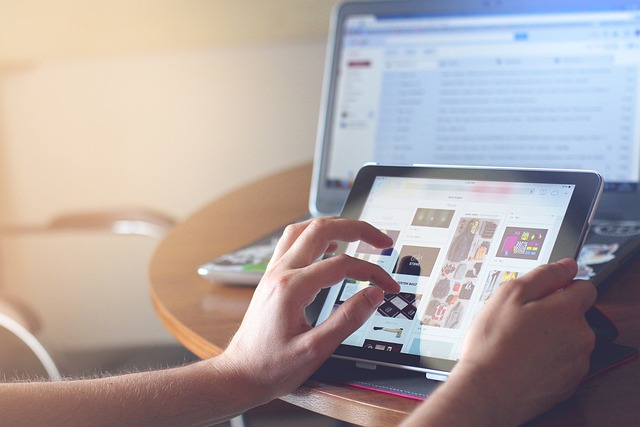
iPadの大画面でInstagramを楽しもうと思ったのに、いざ見てみたら画面が小さく感じて見づらいと感じたことはありませんか?
iPadを使用するなら、スマホより大きな画面を活かして、画像が拡大されると嬉しいですよね。
また、iPadを回転させても対応してくれるとさらに便利です。
さらに、iPadでInstagramのストーリーを投稿しようとした際、動画投稿ができないことがあるようです。
不便を感じて困りますよね。対処方法が知りたい方もいるのではないでしょうか?
そこで今回は、『iPadのInstagramの画面が小さい問題&回転や拡大方法について』というテーマでご紹介します。
ipadのインスタ画面が小さい問題
iPadでInstagramを見る際、画面が小さくて見づらいと困った経験はありませんか?
ネット上でも、iPadでInstagramを見ると画面が非常に小さいという声が多くあります。
この問題の原因は、
『iPhone用のInstagramアプリ』をiPadにインストールしているためです。
この問題を解決するには、ずばり
ブラウザのSafariを使用すること!
そうすると、画面がしっかり拡大されます。
具体的な方法は以下です。
- 1.SafariでInstagramを開く
- 2.開いたインスタをホーム画面に追加する
これで、スマホのアプリと同様に拡大された表示が可能になります。
iPadでInstagramを利用する際に、画面が小さくて見づらいと感じた方は、Safariブラウザで拡大する方法を試してみてくださいね!
もし、ブラウザ版のInstagramを開こうとした際にアプリに飛んでしまう場合は、Instagramのページを長押しして別タブで開くと解決できます。
iPadの向きを回転させたら?

iPadの向きを回転させたときも、Safariのブラウザ版Instagramなら、回転に対応できます。嬉しいですね。
ホーム画面にSafariブラウザ版のInstagramを登録すれば、アプリと同じようサクサク利用できます。
iPadでInstagramストーリーの動画投稿ができない場合
ブーメランマークが見当たらず投稿できないことがあるようです。
スマホのときみたく、サクサク進めたいですよね。
対処法としては、ボタンを長押しすることで動画投稿が可能です。
Instagram側のバグや不具合が原因でストーリー投稿ができない場合もあるので、その場合はスマホアプリを利用する方法もありますよ。
おわりに
今回は、『iPadでのInstagramの画面が小さい問題と回転や拡大方法』というテーマでお伝えしました。
iPadのInstagram画面が小さく表示される原因は、iPhone版のアプリをiPadにインストールしたことによるものなんです。
Safariブラウザから開き、ホーム画面に登録することで、アプリと同じように拡大・回転対応した状態で利用可能ですので、ぜひ試してみてください。
今まで通り快適に使えるようになりますよ。